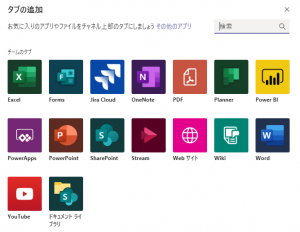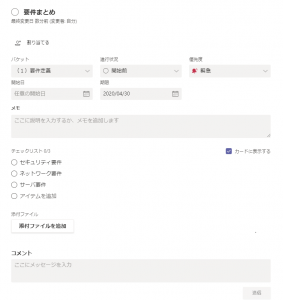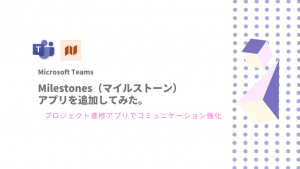Teams のコミュニケーションハブとして、プロジェクトのタスク管理を行い、チームのメンバーへのタスク割り振り、進捗管理を行うことができます。
Planner というアプリをタブに追加して、アプリでタスク管理します。この Planner は、ToDo リストより少し管理が可能になったアプリで、マイクロソフト提供のツールです。
タスク管理でむつかしいこと
タスク管理したいが、メンバーのタスク管理・進捗管理はむつかしいですね。
煩雑になったりして、漏れ・抜けがみつかったり、整理できなかったりします。
具体的な例としては、
・有償ツールは導入できない(費用でない)
・エクセルとかで管理しても管理しきれない(互いに認識がズレる)
・日付が間違っていることで進捗に影響が発生する
・全体の整理しようとすると、無駄に時間がかかる
など、ファイルで管理するには限界があります。
また、メンバーからは以下のような悩みも聞かれます。
- 課題の要点が見えない。どのように記載したらよいのか・・・
- タスクの漏れがないだろうか・・・
- 期限はいつまで、かといって勝手に決められない(わからない)
- 管理が煩雑になって報告もれが発生する
かといって、有償のツールを月額費用で利用できません。
このような場合、Teams と Planner を利用してプロジェクトのタスク管理を行ってみる価値があります。
Microsoft Planner をTeamsに組み込み利用してみる
まずはPlannerをTeams のタブへ追加し、タスク管理できるよう環境を構築します。
Teams のタブに Planner アプリを追加する
すると、プランの追加画面が表示されますので、新規に追加する場合は、名前を入力し [保存] をクリックします。すでにあるプランを再表示する場合は、既定のプランを選択します。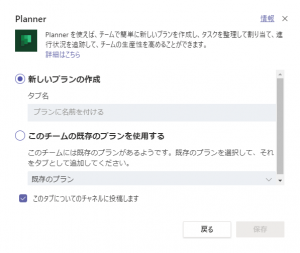
Planner アプリの全体画面と用語
Teams タブには先ほど作成した [プラン] が表示され、さらにPlanner アプリを開くと [ボード] と呼ばれる一覧が表示されます。
| 用語 | 説明 |
|---|---|
| ボード | 全体の一覧画面 |
| グラフ | タスクを可視化した一覧画面 |
| スケジュール | スケジュール上にタスクの状況を表示した画面 |
| プラン | 大分類 |
| バケット | 中分類 |
| タスク | 最小単位 |
タスクを追加して、詳細を決めていきます
新しいバケットをいくつか作成し、下記にタスクを作成していきます。
先にタスクを作成し、ドラッグして他のバケットへ個別に移動などできます。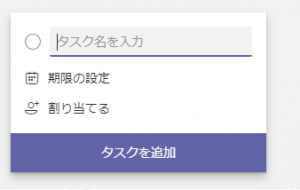
タスク詳細(またはカード詳細)では、タスク実施の必要な項目が自由に編集できます。
担当者の割り当て
タスクの期限(開始・終了)
優先度
チェックリストに項目を追加
ファイルの添付
これだけそろっていれば、簡単な管理ができてしまいます。
まとめ
プロジェクトの管理を行っているとメンバーのタスク管理で困ることが多いと思います。
特にタスクの漏れ・抜けがあると、あとの工程に影響が発生しますので、タスクのスケジュール管理は重要となります。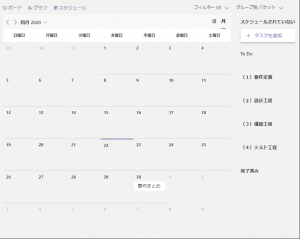
Planner を使うことで、運用保守のタスク管理を行っており、すべてTeams上から行うことで、管理しやすくなったと思います。タスクの進捗を一覧でみた感じですといかになります。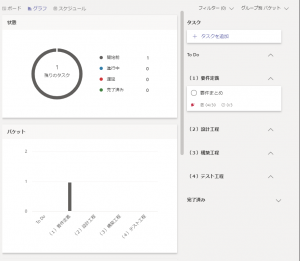
プロジェクトとかの個別案件ですと、リーダーの方がタスク内容を割り振ったりメンバーのタスクをチェックしたりして管理できます。
ルーティンワークなどある程度決まった形の内容であれば、メンバーも慣れが早いので割としっかりタスク管理できます。